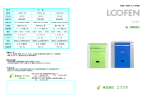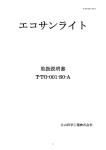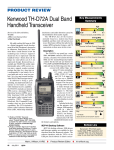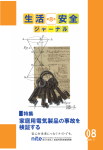Download 可搬型のEchoLinkノード&APRSのI-gate
Transcript
可搬型TM−D710 取り扱い説明書 Ver1.0 2008年11月30日 JR7OVC/1 小林 貴久生 1 目次 1 はじめに...........................................................................................................................................................4 2 使用上の注意 ...................................................................................................................................................4 3 構造と部位の名称............................................................................................................................................6 4 使用方法(その1 準備).............................................................................................................................7 4.1 ふたを開ける ...........................................................................................................................................7 4.2 電源コードを接続する ............................................................................................................................8 4.3 WSIMカードを装着する.....................................................................................................................8 4.4 TM−D710操作パネルを設置する..................................................................................................8 4.5 アンテナをつける....................................................................................................................................9 4.6 目視点検.................................................................................................................................................10 4.6.1 コネクタの確認 .................................................................................................................................10 4.6.2 スイッチの確認 .................................................................................................................................10 5 使用方法(その2 使う)........................................................................................................................... 11 5.1 主電源SWを入れる.............................................................................................................................. 11 5.2 ネットワーク環境の確認.......................................................................................................................12 5.3 TM−D710の設定をする...............................................................................................................13 5.3.1 EchoLink の設定...............................................................................................................................13 5.3.2 TNC の設定.......................................................................................................................................14 5.3.3 その他の注意.....................................................................................................................................14 5.4 PCを起動する......................................................................................................................................15 5.5 PCを起動する......................................................................................................................................15 ① EchoLink...............................................................................................................................................17 ② *APRS-JP*に接続するバッチファイル....................................................................................................19 ③ ELTimer .....................................................................................................................................................19 ④ EchoTime ...................................................................................................................................................19 ⑤ UIview32....................................................................................................................................................20 ⑥ DiCE(DDNS サービス) .............................................................................................................................20 ⑦ TimeTune(時刻合わせ).........................................................................................................................21 6 使用方法(その3 しまう).......................................................................................................................22 6.1 PCのアプリケーションを終了する....................................................................................................22 6.2 PCをシャットダウンする...................................................................................................................22 6.3 主電源SWを切る..................................................................................................................................22 6.4 TM−D710操作パネルをしまう....................................................................................................22 6.5 電源ケーブルを外す..............................................................................................................................22 6.6 ふたを閉める .........................................................................................................................................23 7 装置の構成と説明..........................................................................................................................................24 7.1 無線ブロック .........................................................................................................................................24 7.2 電源ブロック .........................................................................................................................................24 7.2.1 主電源SW(ブレーカー)...............................................................................................................24 7.2.2 テーブルタップ .................................................................................................................................24 7.2.3 スイッチング電源..............................................................................................................................24 7.3 PCブロック .........................................................................................................................................25 7.4 ネットワークブロック ..........................................................................................................................26 7.4.1 つないでイーサ .................................................................................................................................26 7.4.2 有線LANルータ..............................................................................................................................26 7.5 冷却ファン.............................................................................................................................................26 2 7.5.1 PCクーラー.....................................................................................................................................26 7.5.2 TM−D710本体冷却ファン .......................................................................................................27 7.5.3 スイッチング電源冷却ファン(ビッグファン).............................................................................27 7.6 電源制御および冷却ファンコントローラ ............................................................................................27 7.6.1 PICマイコンによる電源シーケンサー ........................................................................................27 7.6.2 PICマイコンによる冷却ファンコントローラ.............................................................................27 7.7 温度計と温度センサー ..........................................................................................................................28 7.7.1 温度計 ................................................................................................................................................28 7.7.2 温度センサー.....................................................................................................................................28 8 機器の設定.....................................................................................................................................................29 8.1 つないでイーサ......................................................................................................................................29 8.2 有線LANルータ..................................................................................................................................31 8.3 PCのネットワーク設定.......................................................................................................................33 9 接続系統図.....................................................................................................................................................34 9.1 電源系.....................................................................................................................................................34 9.1.1 AC100V系 .................................................................................................................................34 9.1.2 DC12V系、DC5V系、その他................................................................................................34 9.2 アンテナ系.............................................................................................................................................35 9.3 ネットワーク系......................................................................................................................................35 9.4 PC系.....................................................................................................................................................35 10 機械的構造の説明......................................................................................................................................36 11 困ったときには..........................................................................................................................................37 11.1 電源が入らない .................................................................................................................................37 11.2 ネットワークに接続できない...........................................................................................................37 11.3 DNS が引けない....................................................................................................................................38 11.4 TM−D710とのシリアル通信ができない.....................................................................................39 12 参考文献.....................................................................................................................................................40 3 1 はじめに JA6BHL(上村OM)がJR7OVC/1(小林)の作成した可搬型 EchoLinkノード(CQ誌2008年2月掲載)を見て気に入っていただき、ハムフェア の後にそのTM−D710版の製作をと依頼を受けて小林が作成しました。 上村OMからはTM−D710、スイッチング電源、つないでイーサ、ルーター等の主要部品が 提供されました。JR3QFB/1(曽根OM)はテスト時にWSIMを貸与するとともにつない でイーサ等の技術サポートをしていただきました。小林はキャリングケースや構造材のアルミアン グル、スピーカー、その他の細かい部品を提供しました。また構造的・電気的な設計をして組み立 てと配線、システムテストを実施しました。 この機器が EchoLink や APRS のデモに役立つことを期待しています。 左側が今回製作した可搬型D710 右側が可搬型EchoLinkノード 2 使用上の注意 ①EchoLink や APRS の機能をオールインワンで使用できるように、本機はキャリングケースに 各種機器を収納していますが、落下や衝突に耐える構造ではありませんので、輸送時や使用時 には注意してください。 ・本機は水平な十分に広い台の上で使用してください。狭い場所で使用すると落下の危険があり ます。 ・輸送時には、エアキャップ(プチプチ)のような緩衝剤と共に段ボール等に梱包してください。 精密機器、われもの扱いを推奨します。 ・操作パネルや電源ケーブルは所定の場所に収納してください。 ②電源ケーブルは着脱可能になっています。使用時には十分に深く差し込んで使用してください。 差込が浅いと最悪の場合火災の危険性があります。また電源ケーブルは時々点検を行い ひび割れ等の外観不良や、ケーブルを動かしたりしたときに電源が入り切りするなど断線が疑わ れる場合には、新しいケーブルと交換してください。 ③アンテナは極力外部アンテナを使用してください。出力がM(25W) ・H(50W)の場合、 4 状況により輻射レベルが防護指針(http://www.tele.soumu.go.jp/j/ele/body/protect/index.htm) を越えることが予想されます。モービルホイップを直結するときには特にご注意ください。 ④本機の内部には冷却用のファンがありますので、機器の内部にものを落とさないように注意して ください。 ⑤手作りのため機器の内部には、金属部分のバリ等けがの原因になる可能性がある場所があります ので分解しないでください。 ⑥次の場合にはすぐに使用を中止してください。 ・メインSWのブレーカーが落ちる場合 ・異臭が感じられる場合 ・温度計が40℃以上の高温を示す場合 ・その他通常と異なる現象が認められる場合 ⑦バッテリーが劣化していて充電できませんので、停電時や誤って主電源SWを切った場合に HDDにダメージを受ける可能性があります。 ⑧EchoLinkのリンク局モードとAPRSのI−gateを同時運用した場合の注意 EchoLinkのリンク局モードとAPRSのI−gateを同時運用した場合に APRSの送信中にEchoLinkのネットワーク側から音声が流れようとする場合、 EchoLinkの送信が行われない場合があります。これはTM−D710のファームウェア の不具合が原因です。メーカー側でも内容が把握され、次回のファームウェアバージョンアップ で対応予定とのことです。同時運用時には注意してください。 5 3 構造と部位の名称 ① ② ④ ⑤ 主要部位 ③ ⑥ ① ② ③ ④ ⑤ ⑥ ⑦ ⑧ ⑨ ⑩ ⑪ ⑫ ⑦ ⑧ ⑨ 操作パネル つないでイーサ(PHS) ルーター 外部スピーカー マイク 電源制御部 ビッグファン 主電源SW アンテナコネクタ(M型) 電源ケーブル キャリングケース PC電源SW ⑪ ⑫ ⑩ ⑩ 6 4 使用方法(その1 準備) 4.1 ふたを開ける ふたを開けます。キャリングケースの取っ手の両端のレバーを外側にずらします。 レバーがきつい時には、ふた全体を上から押しながらレバーを引きます。 キャリングケースのふたは180度開いてしまうため、ふたを固定するための金具を 装着します。 ネジでキャリングケースの上下2箇所を固定します。 7 4.2 電源コードを接続する 電源コードを装着します。しっかり奥まで差し込んでください。 電源ケーブルは、キャリングケースの手前に入っています。 4.3 WSIMカードを装着する つないでイーサにWSIMカード(ウィルコムPHS)を装着します。 押し込むとWSIM カードがロックされ、再度押すとWSIMカードが飛び出てきます。 (SDメモリー カードと同様です。 ) 4.4 TM−D710操作パネルを設置する 操作パネル取り付け台を取り出し、キャリングケース上部にネジで取り付けます。 ネジはキャリングケース上部についているので、一度ネジを緩めてつけ直してください。 操作パネル収納場所からマジックテープをはずして操作パネルを取り出します。 8 ミニDINコネクタとRJ−45ケーブルを取り付けます。 次に操作パネルを操作パネル取り付け台に取り付けます。 4.5 アンテナをつける ふたをなくさないように注意してください。 9 4.6 目視点検 4.6.1 コネクタの確認 各機器のコネクタが抜けていないか確認します。 ノートPC左側手前 (EchoLink 音声と USB) つないでイーサ (電源、イーサネット) ノートPC左側奥 (ノートPC電源) ルーター (電源、イーサネット) ノートPC右側 (イーサネットと USB) マイク (RJ−45) 4.6.2 スイッチの確認 電源制御部のスイッチは、3個全部下側になっていることを確認します。 (3系統の冷却用ファンがすべて動作します。 ) 冷却用ファン用SWは3個全てON(下)を推奨します。 PCクーラー、TM−D710の冷却動作はSWにより制御されます。 ビッグファンは、OFFまたは自動制御(下側)になります。 ビッグファンはおよそ12V電源の温度が30℃で動作し始め弱モードで動作し、 32.5℃以上でフル回転になります。 10 5 使用方法(その2 使う) 5.1 主電源SWを入れる 主電源SWを入れます。主電源SWは10Aブレーカーです。 異常電流が流れた場合にはブレーカーが落ちます。その場合はすぐに電源ケーブルを コンセントから抜き使用を中止してください。 主電源SWが入るとPCクーラーとTM−D710本体の電源がすぐに入ります。 次に電源制御回路により、つないでイーサ、ルーターの順番で電源が入ります。 順番に電源を投入しないとルーターがうまくグローバルアドレスを拾えない場合が あったため、電源制御部を追加して対症療法として順番に電源を投入しています。 11 5.2 ネットワーク環境の確認 つないでイーサのLEDは上から順に下記の意味を持ちます。 ( )の中はあるべき状態を示します。 ① 電界強度 (橙または緑が望ましい。赤は弱電界で回線不安定になる 可能性があり、可搬型TM−D710の置き場所を再考する必要が あります。 ) ② 接続状況 (緑でなければなりません) ③ 電源 (緑でなければなりません) ③ ② ① 電源 接続 電界 状況 強度 ルーターのLEDは ①電源 ②WAN ③LANが緑であることを確認します。 ① ② ③ 12 5.3 TM−D710の設定をする 5.3.1 EchoLink の設定 PF2を押しながら電源を投入します。 液晶の右側のPMとTNCの間に EchoLink の Sysop モード表示がでるようにします。EchoLink の Sysop モードを解除するには 一度電源を切ってから、もう一度PF2を押しながら電源を投入します。詳しくは TM-D710 取扱説明書の p.39∼40 を参照してください。 注:ファームウェアをバージョンアップしたときには、p.40 右上の□で囲まれた部分 (EchoLink を SysOp モードで使用するときの注意)を良く読んで設定を確認してくだ さい。 13 5.3.2 TNC の設定 TNC ボタンを押す毎に液晶左上が無表示→APRS12→PACKET12 と変化します。 PACKET12(パケットモード<内蔵 TNC>)の表示が出るようにします。詳しくは TM-D710 取扱説明書の p.47∼51 を参照してください。 5.3.3 その他の注意 TM-D710 の取扱説明書 p.40 の右側下半分「EchoLink Sysop モードと APRS/ナビト ラモード(またはパケットモード)の同時運用についてを良く読んでください。 14 5.4 PCを起動する ノートPC固定用マジックテープをはずします。 ノートPCのふたを開けます。 PCの電源SWを操作して電源を投入してPCを起動します。 操作がしにくいのはご勘弁ください。 5.5 PCを起動する PCは Administrator 権限で自動的に起動します。パスワードは入力不要です。その 15 後はスタートアップに登録されているVNCサーバーがサービスモードで起動します。 VNC は外部ネットワークからリモートでPCの操作を可能にするソフトです。製作者 が遠隔でサポートできるようにインストールしています。 次にアプリケーションを順番に起動するフリーソフト「順太郎くん」により次の順番 でアプリケーションを自動で起動します。 動作中のメッセージは上記のように表示されます。 のアイコンをダブルクリックすると下記のウィンドウが開きます。 スキップしたいアプリケーションがある場合には、チェックマークをはずして ください。 ひとつひとつのアプリケーションの詳細は名称の部分をダブルクリックをするか アプリケーションを選択した後 ファイル→ファイル編集を選択すると次の ウィンドウが開きます。ここでは EchoLink をダブルクリックした場合を示します。 タイムアウトが-1 だとすぐ実 行。具体的な数字を入力すると その時間経過してからアプリ ケーションが起動します。 16 ① EchoLink EchoLink が起動したあとに Fetching data と表示されることを確認してくだ さい。これ以外の表示が出た場合はネットワーク関係のトラブル(DNS 設定が うまくいっていない)が発生していると考えられます。 Sysop設定の中で下記の2つの画面を確認してください。 シリアルポートのcom番号はデバイスマネージャで確認してください。 現状の設定ではCOM5です。 17 現状の音声レベルは下記の設定です。 ●再生レベル ●録音レベル 18 ② *APRS-JP*に接続するバッチファイル C:¥Program Files¥K1RFD¥EchoLink¥scripts の中に Connect.vbs というスクリプトがあるのでこれを利用しています。 スクリプトをテキストエディタで開くと次の書式で使うように 書いてあります。 cscript connect.vbs callsign これを参考にしてバッチファイルを作っています。 cd ¥ Program Files¥K1RFD¥EchoLink¥scripts cscript connect.vbs *aprs-jp* cd ¥ (path が切れていれば cd コマンドは不要のはずですが 念のためつけています。 ) ③ ELTimer JF7ELG(木幡 OM)作成のEchoLink用タイマーです。 チャットにタイムスタンプがつけられるので使用すると便利です。 ④ EchoTime 時刻をアナウンスしてくれるソフトです。 フリーウェア版の一番最後のバージョン(v1.2.1)を使用しました。 (これ以降のバーションはシェアウェアです。 ) 19 ⑤ UIview32 言わずと知れた APRS 用定番ソフトです。I-gate で動作するように 設定しています。 TM-D710 は無線機+TNC という動作になります。 シリアル関連の設定は上記のように設定しています。 ⑥ DiCE(DDNS サービス) 可搬型D710がネットワークに接続されているときに インターネット経由で VNC で接続できるように DDNS(Dynamic Domain Name Service)を設定しています。 「D710BHL.dip.jp」で登録しています。dip.jp は ie-server プロジェ クトで運営されている(この取扱説明書を書いている時点では)無料 の DDNS サービスです。 20 ⑦ TimeTune(時刻合わせ) NTP(Network Time Protccol)で時刻あわせをするソフトです。 21 6 使用方法(その3 しまう) 6.1 PCのアプリケーションを終了する ① EchoLink はカンファレンスをディスコネクトしてアプリケーションを終了します。 ② UIview32 はサーバーをディスコネクトしてアプリケーションを終了します。 6.2 PCをシャットダウンする PowerOff の赤丸アイコンをクリックしてPCをシャットダウンします。 6.3 主電源SWを切る 主電源SWを切ります。 このシステムを作成した時点ではPCのバッテリーが充電不能のため、 主電源SWを切る前にPCをシャットダウンしないと PCの電源が いきなり落ちて最悪の場合ハードディスクにダメージを与える場合があるので注意が 必要です。 6.4 TM−D710操作パネルをしまう つないでイーサと操作パネルの高さが揃うように収納してください。 ボリュームつまみ等が左側になるようにしてください。 正しく収納しないとキャリングケースのフタが閉まらなかったり、液晶画面に損傷を与 えるかもしれませんので注意してください。 6.5 電源ケーブルを外す 22 6.6 ふたを閉める ケーブル等が挟まっていないことを確認して上から力をいれてフタを閉めます。 23 7 装置の構成と説明 7.1 無線ブロック 基本的な接続は下記のようになっています。 マイクの延長ケーブルとして市販のUTPケーブルを使用した場合、マイクがツイストペアで ないために、ノイズが入る場合があります。 「青」 「緑/白」のケーブルを切断してシールド線で 接続します。 「青」がシールド線のGND(被覆)です。 7.2 電源ブロック 7.2.1 主電源SW(ブレーカー) パナソニック電工のAC100V/10Aのブレーカーを採用しました。 7.2.2 テーブルタップ スペースが少ないので、幅の狭いテーブルタップを採用しました。 7.2.3 スイッチング電源 ALINCO製直流安定化電源DM−330MVを採用しました。 24 CQ誌に掲載されている無線機用電源で薄さを重視して選択しました。 後面SWで出力電圧を固定にできるので、誤って電源調整VRをさわってしまっても電 圧が変化せずにFBです。 7.3 PCブロック Vaio PCG−Z505_G Seriesを使用しています。 上村OMから提供されたノートPCです。OSはWin2000です。 バッテリーが劣化していて充電できませんので、停電時や誤って主電源SWを切った場 合にHDDにダメージを受ける可能性があります。バッテリーの交換を強く推奨します。 25 7.4 ネットワークブロック 7.4.1 つないでイーサ 上村OMがウィルコムに加入していたため、通信回線はPHSにしました。 WSIMカードをアダプターにさしてPCに直結するのが一般的ですが、CPU能力の 低い古いPCでも使用できるように、CPU負荷を減らすためにイーサネット出力が可 能 な 「 つ な い で イ ー サ ( OSX-1 )」 を 採 用 し ま し た 。 こ の 製 品 の 詳 細 は 、 http://www.uxd.co.jp/ss/index.html を参照してください。 7.4.2 有線LANルータ 7.5 つないでイーサの出力が1系統しかなく、直接インターネットから見えるグローバル アドレスのため、セキュリティの観点で有線ルーターを追加しました。ルーターは小林 の使用実績があるI・O DATA製有線ルーターNP−BBRMにしました。 詳細 はhttp://www.iodata.jp/product/network/router/np-bbrm/index.htm を参照してくだ さい。 冷却ファン 7.5.1 PCクーラー このPCクーラーは上村OMから提供されたものです。PCのUSBにさして5Vの 電源で回るものでした。電源は13.8Vからスイッチング電源基板で5Vを作ってい ます。 26 7.5.2 TM−D710本体冷却ファン PCクーラーとTM−D710本体の間に埋め込むため、小型の冷却ファンを選択し ました。 7.5.3 スイッチング電源冷却ファン(ビッグファン) 手持ちのファンで大口径の冷却能力の高いものを選びました。 ファン上部にはネットがありますが、これは爪で紫の樹脂部にひっかかっているだけで すので、少しこじるとはずれます。ホコリが溜まりやすいので掃除してください。 7.6 電源制御および冷却ファンコントローラ マイクロチップ・テクノロジー社の PIC16F88 を採用して電源シーケンサーと冷却フ ァンコントローラーを自作しました。PIC 用電源とPCクーラー用の電源は、CQ出版 社から発行されているトランジスタ技術 2008年10月号の別冊付録のBD987 7Fを使用しました。 PICを使った制御基板 トラ技の付録基板 7.6.1 PICマイコンによる電源シーケンサー つないでイーサ、ルーターの順番で電源が入ります。 順番に電源を投入しないとルーターがうまくグローバルアドレスを拾えない場合が あったため、電源制御部を追加して対症療法として順番に電源を投入しています。 7.6.2 PICマイコンによる冷却ファンコントローラ ナショナルセミコンダクター社製のLM−60を温度センサーにして出力電圧をPI Cの内蔵 ADC でデジタル化しています。 パワーMOSFETでスイッチング制御してい ます。 27 7.7 温度計と温度センサー 7.7.1 温度計 温度のモニターのために秋月電子で販売されている温度計を使用しています。 LR−44ボタン電池が電源です。電池を入れ替えたら背面の黒いボタンを長押しして 起動してください。輸送の衝撃で電池の接触が一時的になくなり、表示が消える場合が あります。この場合も背面の黒いボタンを長押ししてください。 7.7.2 温度センサー 温度計とファンコントローラの温度センサーはスイッチング電源のヒートシンクに 取り付けています。 28 8 機器の設定 8.1 つないでイーサ トップメニューには5つの選択支があります。 IPアドレスは、WSIMカードを入れていない場合の設定時のアドレスを 設定します。デフォルトは 192.168.1.10 です。 契約しているプロバイダのウィルコムのアクセスポイントの情報を設定します。 ここではPRINの設定例が示されています。 29 デフォルトは100Mの全二重になっています。古いパソコンだと 接続できない場合があるので「自動設定」に変更しています。 通常はメンテナンスする必要はありません。無効領域が多いときに実行してもよいです。 自己診断結果が示されます。 30 8.2 有線LANルータ 設定はデフォルトが基本です。EchoLinkとVNCの「穴あけ」だけ設定してく ださい。 (既に設定されているので、通常はさわる必要はありません。 ) ユーザー名 admin でパスワードなしでOKを押します。 WAN側はアドレス自動取得。LAN側は 192.168.0.1 (サブネットマスクは 255.25.255.0)です。 31 この画面は参考のみ。 ポートの穴あけは、ここで設定します。 5198∼5200 は EchoLink の設定 5800∼5900 は VNC の設定です。 ホストIPアドレスが確定する必要があるのでDHCPは使わずに、PCの設定で 192.168.0.2 を設定しますので、ここでも 192.168.0.2 にします。 32 8.3 PCのネットワーク設定 通常の使用では、上記のようにDHCPを使わない固定IPにします。 つないでイーサの設定をするときには、この設定にしてください。 33 9 接続系統図 9.1 電源系 9.1.1 AC100V系 ① ② ③ ④ テーブルタップ 主電源SW (ブレーカー) ①つないでイーサ ②ルーター ③Vaio ④12V無線機用電源 電源 ケーブル キャリング ケース内部 9.1.2 DC12V系、DC5V系、その他 背面 DC12V AC 100V DC5V DC12V 5V電源 PIC リレー リレー つないで イーサ制御 ルーター 電源制御 ビッグ ファン 34 D710 本体 PC クーラー 9.2 アンテナ系 キャリングケ ース上部L字 M型コネクタ 9.3 ネットワーク系 ネットワーク系は下記のように接続されています。 ●通常モード(WSIM 有り) 192.168.0.1 ルーター 192.168.0.2 Vaio つないでイーサはグローバル アドレスで接続されます。 つないで イーサ 9.4 ルーター Vaio ●WSIM なしの時 つないでイーサは 192.168.1.10 にみえます。 PC系 APRS用USB−シリアル変換ケーブルとEchoLink用USB−シリアル変換 ケーブルとEchoLink用音声ケーブルは下記のように接続されています。 USB シリアル 変換 Vaio 35 USB シリアル 変換 10 機械的構造の説明 一番下にD710本体と 電源があります。 アルミのL字レールで PCクーラーを支持 その上にVaioが乗っています。 キャリングケースの上部に 操作パネルを取り付けます。 つないでイーサ キャリングケース 上部 電源制御部 Vaio PCクーラー D710本体 キャリングケース 下部 12V電源 断面図(正面からみて) 36 11 困ったときには 11.1 電源が入らない 電源ケーブルがコンセントに入っているか確認します。 電源ケーブルが断線していないかテスターで確認します。 主電源SWをいれてもすぐにOFF側にレバーが戻る場合は使用中止して ください。 11.2 ネットワークに接続できない つないでイーサが回線と接続しているか確認します。 →3つのLEDがどのような色でしょうか? 3つが緑色が基本です。 回線が切れていると電源のLEDが1個しか点灯しなくなります。 再接続する場合には、電源制御部の黒い箱の下側にある緑のリセットボタンを 押します。主電源SWを入れた直後と同じシーケンスでつないでイーサの電源 から順次ONになります。 リセットボタンはここ 何回か試しても接続されない場合には、つないでイーサの動作が異常になって いる可能性があります。その場合には工場出荷時モードに戻して さらに 8.1 の設定をする必要があります。 工場出荷状態へ戻す操作は下記の通り 37 緑のLEDが 高速点灯と書 いてあります が、赤のLE Dの高速点灯 です。 11.3 DNS が引けない Internet Explorer 等で Yahoo 等の Web が見えますか? EchoLink で Fetching data 以外の表示が出る →DNS設定を確認してください。 PCのDNSサーバー設定とルーターのDNSサーバーの表示が一致してい るか確認して、一致していなければルータで示されているIPアドレスを PCのネットワーク設定のDNSサーバーで指定してください。 38 11.4 TM−D710とのシリアル通信ができない 使用している USB−シリアル変換が正常に認識されているかデバイスマネー ジャーで確認します。com 番号が EchoLink と UIview32 で意図している番号 になっているか確認してください。 39 12 参考文献 取扱説明書 TM-D710 取扱説明書 OSX-1 簡単セットアップガイド(ルーター) 取扱説明書 DM-330MV(電源) 上記資料の内容を一部本資料に引用しています。 40